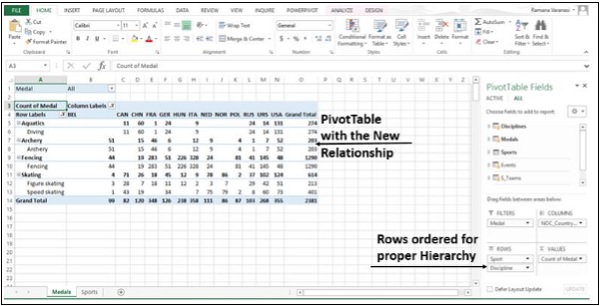Excel Tingkat Lanjut - Model Data
Excel 2013 memiliki fitur analisis data yang canggih. Anda bisa menyusun model data, lalu membuat laporan interaktif yang menakjubkan menggunakan Power View. Anda juga dapat menggunakan fitur dan kapabilitas Microsoft Business Intelligence di Excel, PivotTable, Power Pivot, dan Power View.
Data Modeldigunakan untuk membangun model di mana data dari berbagai sumber dapat digabungkan dengan membuat hubungan antar sumber data. Model Data mengintegrasikan tabel, memungkinkan analisis ekstensif menggunakan PivotTable, Power Pivot, dan Power View.
SEBUAH Data Modeldibuat secara otomatis saat Anda mengimpor dua atau lebih tabel secara bersamaan dari database. Hubungan database yang sudah ada antara tabel tersebut digunakan untuk membuat Model Data di Excel.
Step 1 - Buka Buku Kerja kosong baru di Excel.
Step 2 - Klik di DATA tab.
Step 3 - Di Get External Data grup, klik opsi From Access. ItuSelect Data Source kotak dialog terbuka.
Step 4 - Pilih Events.accdb, File Database Access Acara.
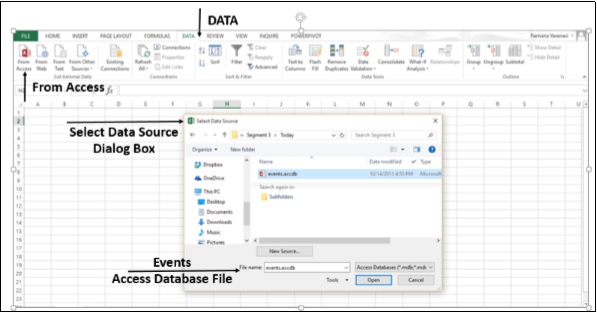
Step 5 - Itu Select Table jendela, menampilkan semua file tables ditemukan di database, muncul.
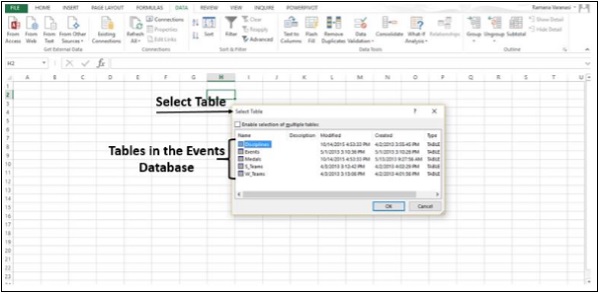
Step 6- Tabel dalam database mirip dengan tabel di Excel. Periksalah‘Enable selection of multiple tables’kotak, dan pilih semua tabel. Lalu klikOK.
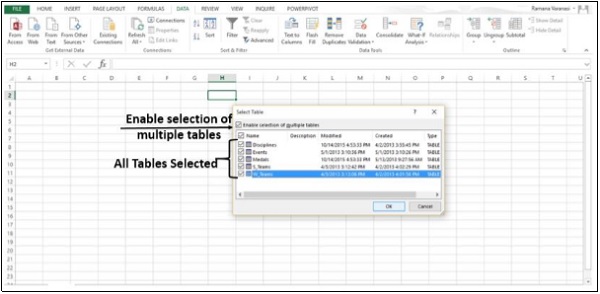
Step 7 - Itu Import Datajendela muncul. PilihPivotTable Reportpilihan. Opsi ini mengimpor tabel ke dalam Excel dan menyiapkan PivotTable untuk menganalisis tabel yang diimpor. Perhatikan bahwa kotak centang di bagian bawah jendela -‘Add this data to the Data Model’ dipilih dan dinonaktifkan.
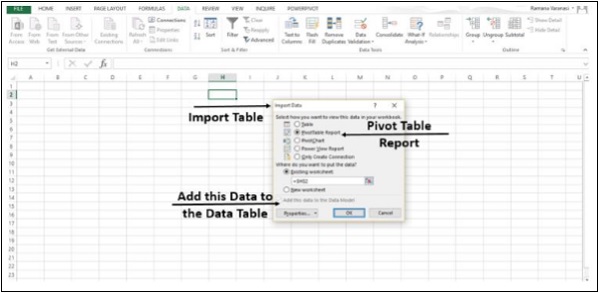
Step 8 - Data diimpor, dan a PivotTable dibuat menggunakan tabel yang diimpor.
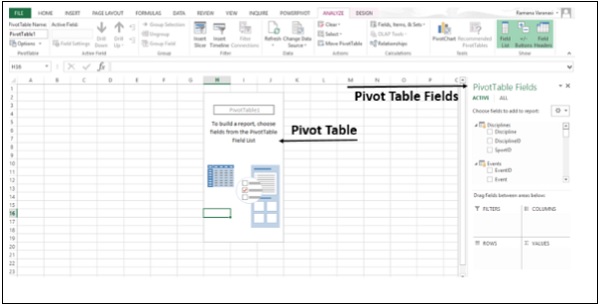
Anda telah mengimpor data ke Excel dan file Data Modeldibuat secara otomatis. Sekarang, Anda bisa menjelajahi data di lima tabel, yang memiliki hubungan yang ditentukan di antara mereka.
Jelajahi Data Menggunakan PivotTable
Step 1- Anda tahu cara menambahkan bidang ke PivotTable dan menyeret bidang melintasi area. Meskipun Anda tidak yakin dengan laporan akhir yang Anda inginkan, Anda dapat bermain-main dengan data dan memilih laporan yang paling sesuai.
Di PivotTable Fields, klik panah di samping tabel - Medalsuntuk memperluasnya untuk memperlihatkan bidang dalam tabel itu. SeretNOC_CountryRegion bidang di Medals meja ke COLUMNS daerah.
Step 2 - Drag Discipline dari Disciplines meja ke ROWS daerah.
Step 3 - Filter Disciplineuntuk menampilkan hanya lima olahraga: Panahan, Menyelam, Anggar, Seluncur Indah, dan Skating Cepat. Ini bisa dilakukan baik dalamPivotTable Fields area, atau dari Row Labels filter di PivotTable itu sendiri.
Step 4 - Masuk PivotTable Fields, dari Medals tabel, seret Medali ke VALUES daerah.
Step 5 - Dari Medals tabel, pilih Medal lagi dan seret ke FILTERS daerah.
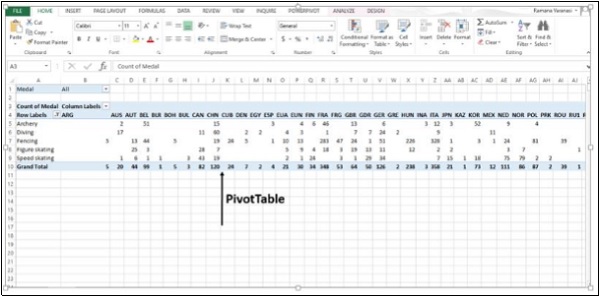
Step 6 - Klik tombol daftar tarik-turun di sebelah kanan Column label.
Step 7 - Pilih Value Filters lalu pilih Greater Than…
Step 8 - Klik OK.
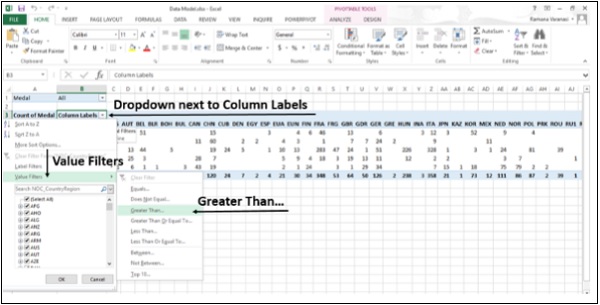
Nilai Filters dialog kotak untuk menghitung Medali is greater than muncul.
Step 9 - Ketik 80 dalam Right Field.
Step 10 - Klik OK.
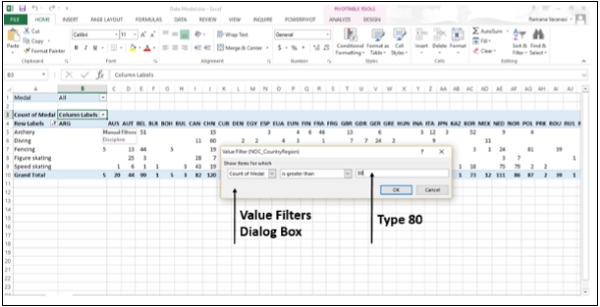
PivotTable hanya menampilkan kawasan tersebut, yang memiliki lebih dari total 80 medali.
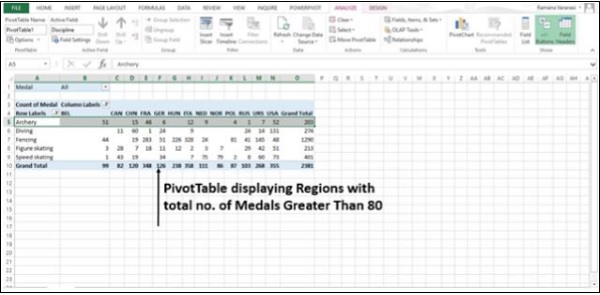
Anda dapat menganalisis data Anda dari tabel yang berbeda dan sampai pada laporan tertentu yang Anda inginkan hanya dalam beberapa langkah. Ini dimungkinkan karena hubungan yang sudah ada sebelumnya di antara tabel dalam database sumber. Saat Anda mengimpor semua tabel dari database secara bersamaan, Excel membuat ulang hubungan dalam Model Datanya.
Jika Anda tidak mengimpor tabel pada saat yang sama, atau jika datanya dari sumber yang berbeda atau jika Anda menambahkan tabel baru ke buku kerja Anda, Anda harus membuat Relationships Diantara Tables sendiri.
Buat Hubungan Antar Tabel
Hubungan memungkinkan Anda menganalisis koleksi data di Excel, dan membuat laporan yang menarik dan estetis dari data yang Anda impor.
Step 1 - Insert lembar kerja baru.
Step 2- Buat tabel baru dengan data baru. Beri nama tabel baru sebagaiSports.
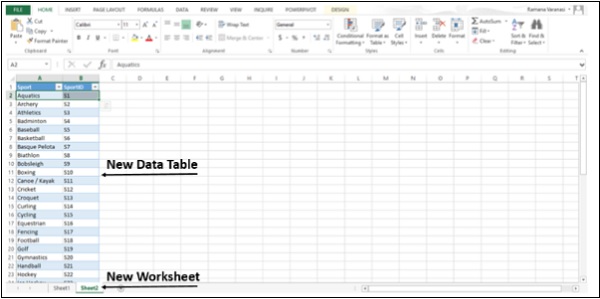
Step 3 - Sekarang Anda dapat membuat hubungan antara tabel baru ini dan tabel lain yang sudah ada di Data Modeldi Excel. Ubah nama Sheet1 menjadiMedals dan Sheet2 sebagai Sports.
Di Medals sheet, dalam PivotTable Fields List, klik All. Daftar lengkap tabel yang tersedia akan ditampilkan. Tabel yang baru ditambahkan -Sports juga akan ditampilkan.
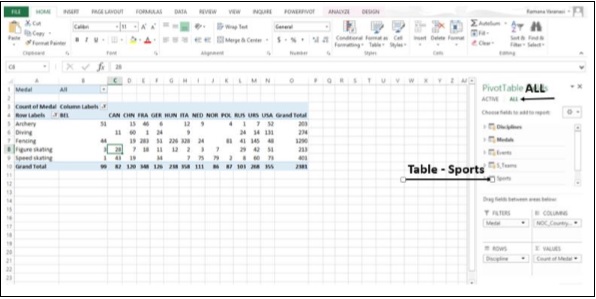
Step 4 - Klik Sports. Dalam daftar bidang yang diperluas, pilihSports. Excel mengirim pesan kepada Anda untuk membuat hubungan antar tabel.
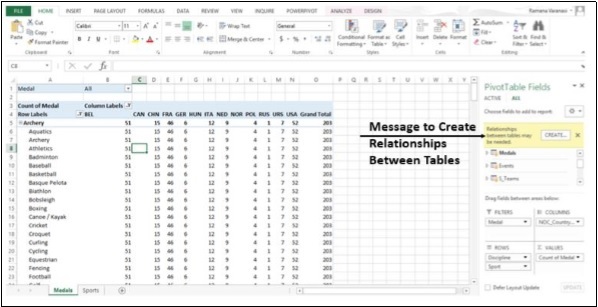
Step 5 - Klik CREATE. ItuCreate Relationship kotak dialog terbuka.
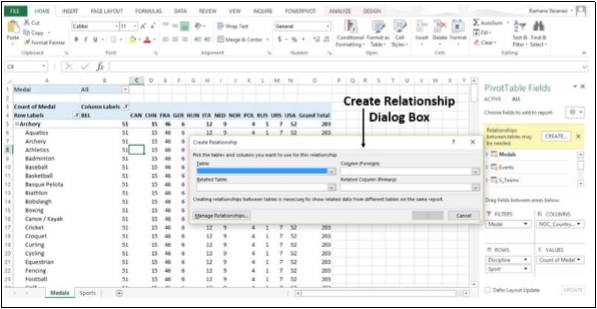
Step 6- Untuk membuat hubungan, salah satu tabel harus memiliki kolom nilai unik, tidak berulang. DalamDisciplines meja, SportIDkolom memiliki nilai seperti itu. MejaSports yang kami buat juga memiliki SportIDkolom. DiTable, Pilih Disciplines.
Step 7 - Masuk Column (Foreign), pilih SportID.
Step 8 - Masuk Related Table, Pilih Sports.
Step 9 - Masuk Related Column (Primary), SportID dipilih secara otomatis. KlikOK.
Step 10 - Itu PivotTable dimodifikasi untuk mencerminkan penambahan yang baru Data FieldOlahraga. Sesuaikan urutan bidang di area Baris untuk mempertahankanHierarchy. Pada kasus ini,Sport harus menjadi yang pertama dan Discipline harus menjadi yang berikutnya, sebagai Discipline akan bertumpuk di Olahraga sebagai sub-kategori.